Dacă v-ați mutat de la XP la Windows 7, aceasta ar putea fi prima dată când aveți acces la Media Center. Aici am creat un ghid pentru cele mai bune sfaturi, trucuri și tutoriale pentru utilizarea Windows 7 Media Center.
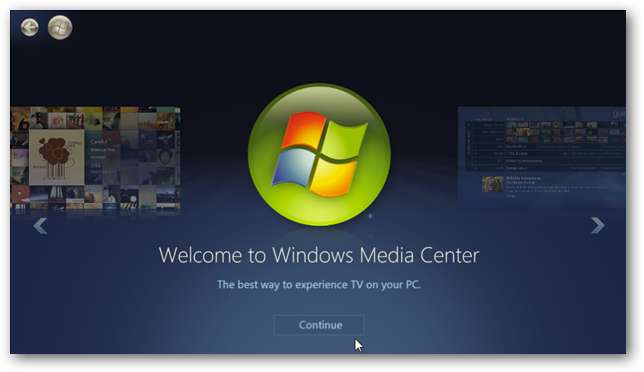
Notă: Windows 7 Media Center este disponibil numai în Windows Home Premium și mai sus.
Noțiuni introductive și vizionarea TV
Dacă sunteți nou în Windows 7 Media Center, veți dori aruncați o privire la ghidul nostru pentru începători care vă arată cum să configurați WMC pentru vizionarea TV live, înregistrare, streaming video, Netflix și multe altele.
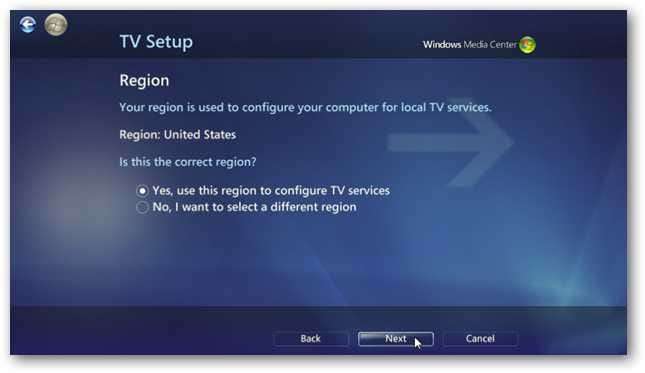
Dacă computerul dvs. are un card tuner, poate părea o sarcină descurajantă să vă configurați pentru a viziona televiziunea live. Dar, de fapt, Windows face acest lucru ușor cu o interfață de asistență simplă de utilizat, care vă ghidează prin proces și vă găsește toate canalele. Pentru mai multe, consultați articolul nostru despre cum se configurează televiziunea live în WMC .
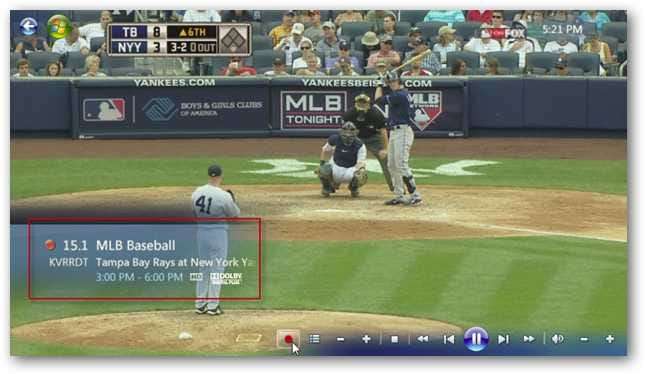
Acum, că aveți configurarea Live TV, puteți începe să îmbunătățiți experiența. Dacă sunteți un fan al posibilității de a controla televizorul ca un DVR, vă recomandăm măriți bufferul de pauză TV live cu o modificare de registru. Acest lucru va preveni supărarea de a întrerupe televiziunea live în timp ce mergeți să faceți ceva ... apoi reveniți și programul rulează din nou.
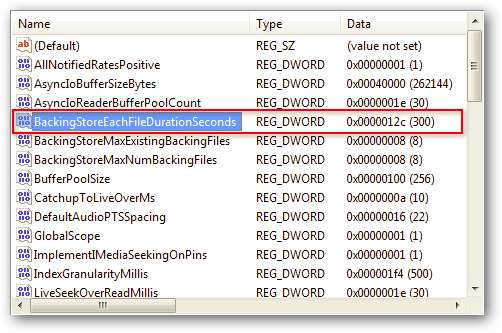
Apoi, poate doriți să personalizați Ghidul canalului. Puteți începe prin adăugarea logo-urilor canalului TV , apoi adauga codarea culorilor în Ghidul programului .
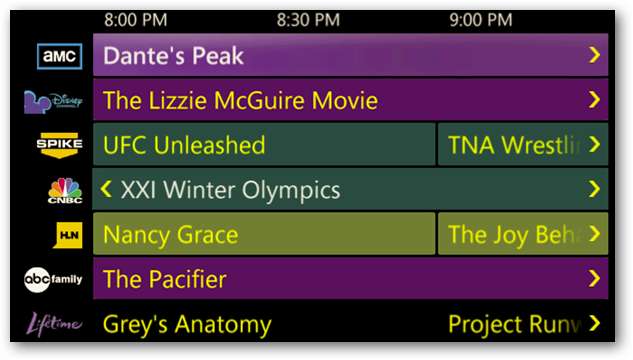
În cele din urmă, dacă vă place să urmăriți o mulțime de televiziune live în WMC, s-ar putea să doriți începeți întotdeauna în modul TV live . Acest lucru vă va permite să evitați câțiva pași de navigare în meniu și să vă aduceți chiar acolo unde doriți să fiți automat. Există, de asemenea alte personalizări de pornire puteți utiliza acest lucru care va da startul în alte domenii, cum ar fi Filme sau Biblioteca muzicală.
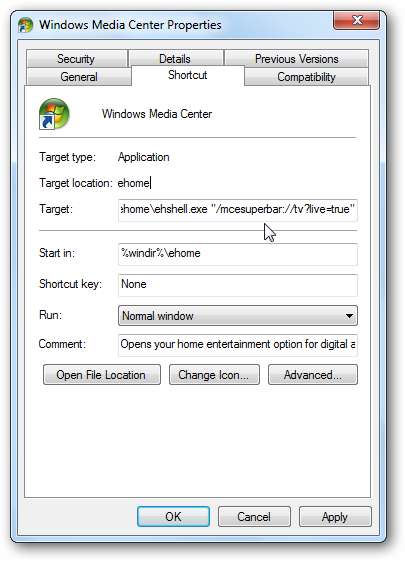
Urmăriți videoclipul în flux
Dacă nu aveți un card TV Tuner instalat pe computer, puteți urmări în mod liber conținut online din rețele importante precum ShowTime, CBS și altele (cu reclame limitate). Când a fost lansată pentru prima dată funcția TV Internet, selecția nu a fost atât de grozavă, dar în momentul scrierii acestui articol, s-a adăugat mult mai mult conținut.
Nu numai că puteți viziona conținut curent de streaming, dar oferă și spectacole clasice interesante precum Star Trek, Hawaii 5.0, Twilight Zone și multe altele. Pentru mai multe informații, consultați articolul nostru despre Cum Urmăriți TV fără card Tuner în Windows 7 Media Center .

Întrucât WMC este menit să fie centrul dvs. central pentru toate elementele media, puteți adăugați posibilitatea de a viziona videoclipuri YouTube . În acest fel puteți viziona YouTube din confortul canapelei sau de pe computer, fără a fi nevoie să deschideți o sesiune de browser.
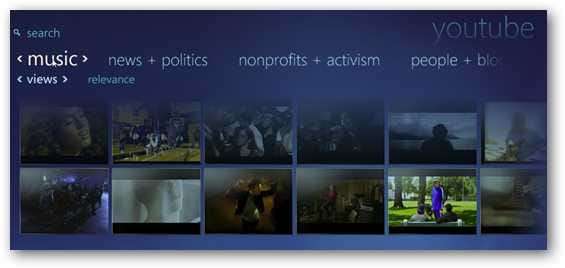
Dacă nu este suficientă programare pentru dvs., consultați articolele noastre despre adăugarea și mai multor canale de streaming cu TunerFree MCE sau SecondRunTV .
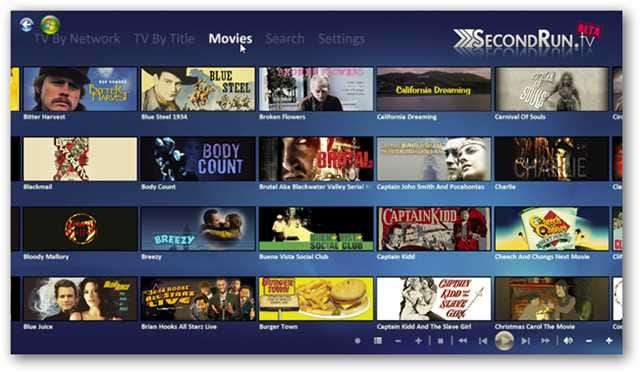
Folosiți alte servicii de streaming video cu WMC
Dacă utilizați Windows 7 Media Center ca HTPC, atunci veți dori cu siguranță să îl integrați cu alte servicii de streaming, cum ar fi Hulu sau Boxee.

Integrați Boxee cu Windows 7 Media Center
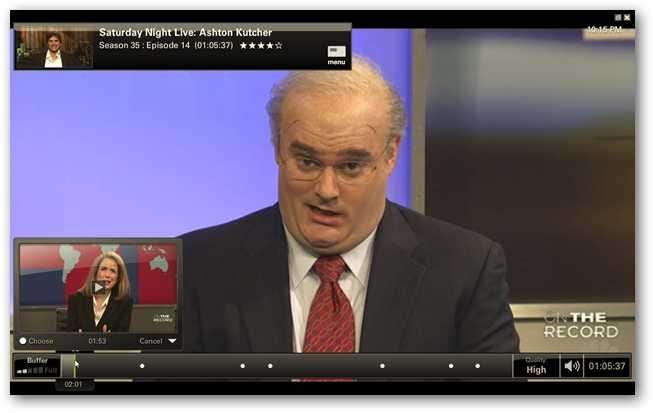
Integrați Hulu Desktop cu Windows 7 Media Center
Înregistrați și editați TV
Unul dintre cele mai interesante lucruri pe care Media Center le permite este de a vă folosi computerul ca un DVR și de a înregistra TV live. Deși este doar un simplu proces de apăsare a unui buton de înregistrare, puteți, de asemenea configurați un program pentru a înregistra emisiuni live si foloseste Windows Live Movie Maker pentru a vă edita înregistrările TV .
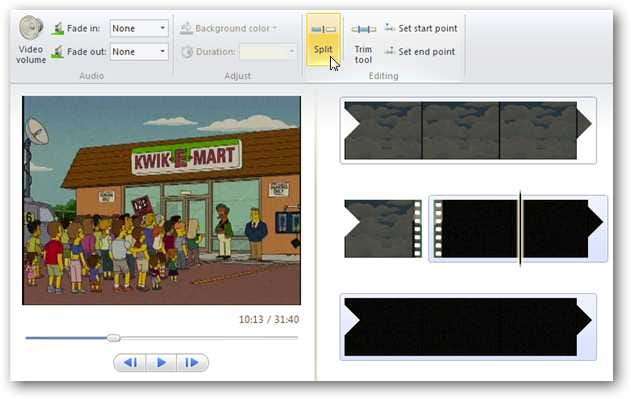
Există, de asemenea, instrumente avansate, cum ar fi Remote Potato, care vă vor permite programează și transmite de la distanță televiziunile înregistrate .
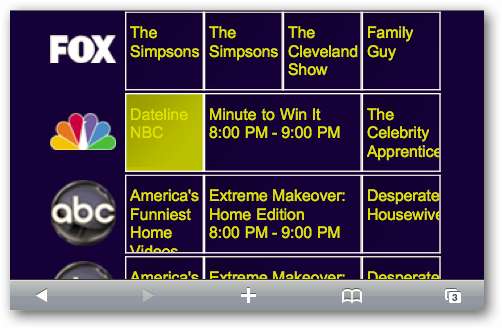
Eliminați reclamele
În timp ce comenzile native funcționează destul de bine pentru vizionarea Live TV, probabil că veți dori să aveți posibilitatea Sari peste reclame . Puteți încerca și alte pluginuri care vă oferă mai mult control, cum ar fi convertirea videoclipului și eliminarea reclamelor cu MCEBuddy .
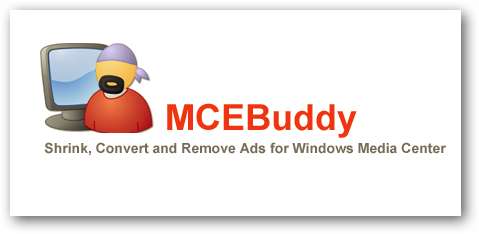
O altă modalitate de a ajuta la gestionarea reclamelor este utilizarea unui hack de registru simplu creșteți intervalele de sărituri și reluări ale televiziunii live și înregistrate .
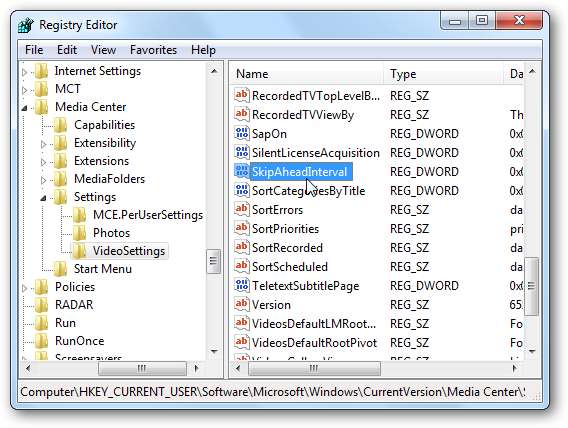
Vizionarea de filme în WMC
Deoarece Media Center poate fi centrul dvs. central pentru divertisment, vă recomandăm să vă gestionați filmele prin intermediul acestuia. Dacă aveți o colecție de filme extrase pe AVI, MPEG sau alte formate compatibile, puteți cu ușurință adăugați folderele la Biblioteca de filme .
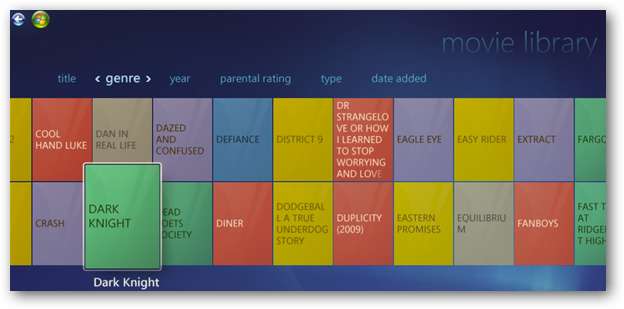
Iată o listă a formatelor de fișiere acceptate în mod implicit de Windows 7 Media Center.
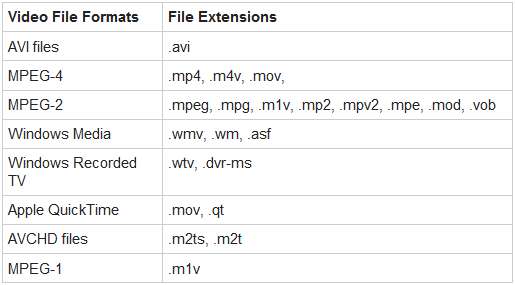
Dacă ai deja DVD-urile au fost copiate pe hard disk în format ISO , poti montează și vizualizează automat fișiere ISO în WMC .
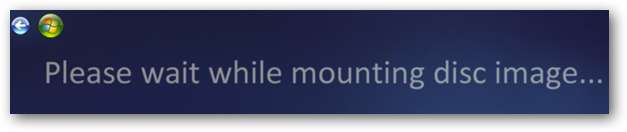
Deși soluțiile de mai sus vă vor permite să urmăriți cu ușurință colecția de filme în WMC, probabil că veți dori adăugați imagini și metadate la filmele din biblioteca dvs. .
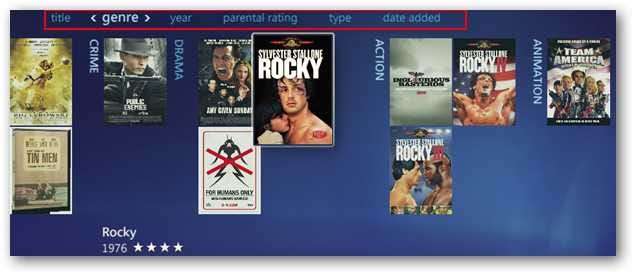
Dacă doriți o abordare mai aprofundată pentru obținând copertă și metadate detaliate în colecția ta de filme puteți utiliza aplicația Media Center Master. Acest lucru vă va oferi informații mai detaliate despre filmele dvs. de la IMDB (Baza de date Internet Movie) ceea ce este întotdeauna un lucru mișto.

Ascultând muzică
Îl numesc Media Center dintr-un motiv - nu se limitează doar la filme și televiziune. Majoritatea oamenilor nu se gândesc să folosească WMC pentru gestionarea colecției lor de muzică, dar dacă doriți să păstrați multimedia într-o locație centrală, puteți începe prin extragerea colecției de CD-uri .
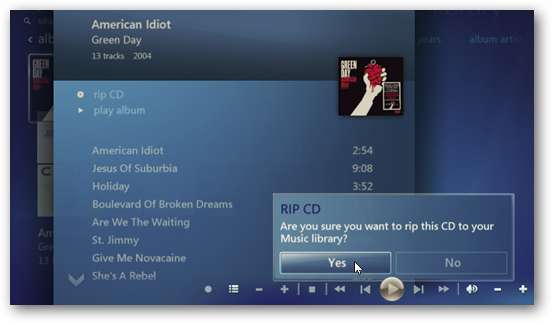
Apoi puteți organiza Biblioteca muzicală prin crearea Playlisturilor .
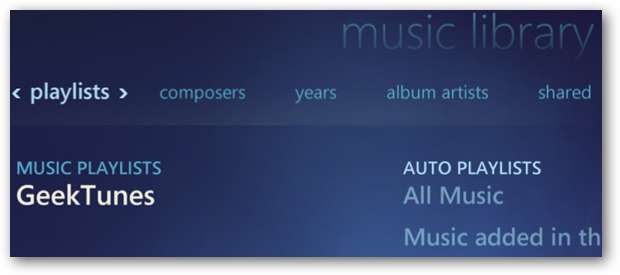
Ascultați emisiunile radio locale și online
Dacă sunteți o persoană care încă își iubește radioul, puteți folosi WMC pentru a asculta atât emisiuni de streaming locale, cât și online. Dacă aveți un card tuner acceptat și o antenă FM conectată, puteți ascultați radio FM local ... chiar creează presetări de posturi.

Sau dacă doriți să ascultați un streaming radio, verificați cum să adăugați un cont XM Radio , sau puteți ascultați gratuit peste 100.000 de posturi de radio din întreaga lume cu pluginul RadioTime.
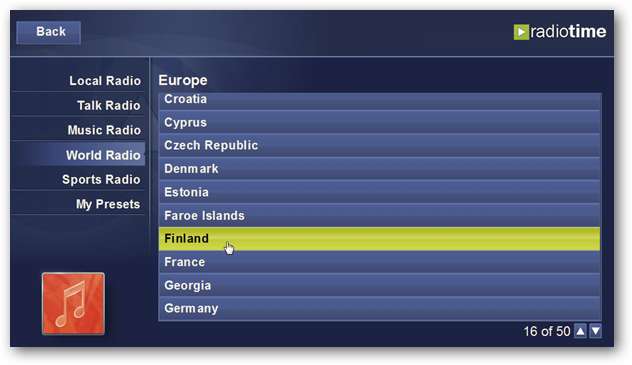
Gestionați imaginile
Dacă aveți o mulțime de imagini în colecția dvs., puteți utiliza biblioteca de imagini WMC pentru a vă ajuta să le gestionați și să le afișați. Oferă abilitatea de a creați o prezentare de imagini astfel încât să le puteți împărtăși cu ușurință prietenilor și familiei.
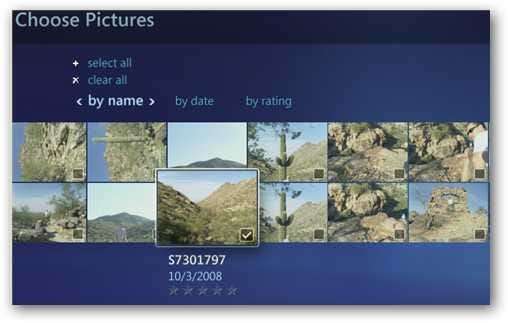
Pentru un control și mai mare al imaginilor, puteți utilizați WMC pentru a decupa, edita și imprima fotografii .
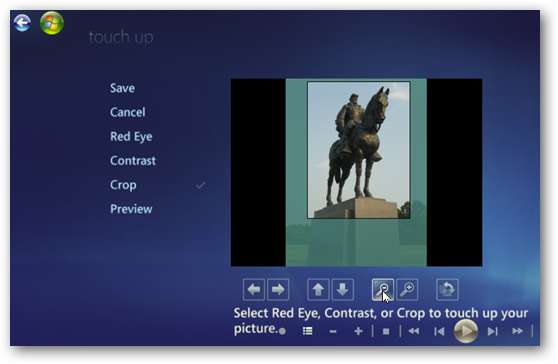
Personalizarea Windows 7 Media Center
Acum, că știi cum să folosești WMC pentru muzică, filme, imagini și televizor ... s-ar putea să vrei să arunci o privire la personalizarea acestuia. Un lucru pe care îl poți face este adăugați imagini de fundal și teme pentru o UI mai plăcută.
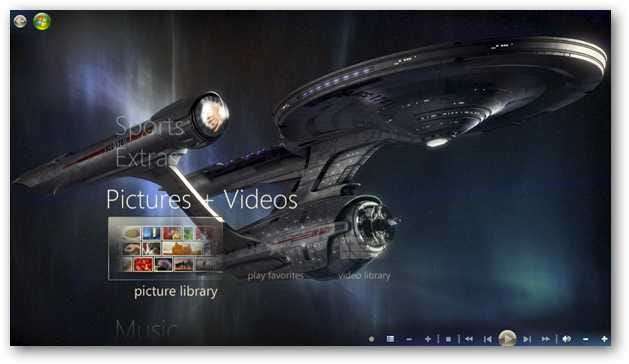
După ce ați adăugat fundaluri și teme la interfața cu utilizatorul WMC, puteți personalizați meniul de pornire folosind Media Center Studio .
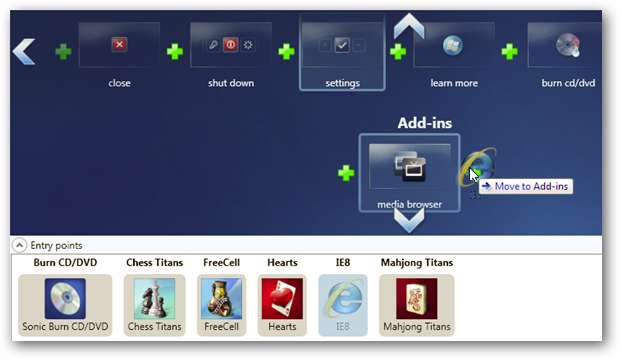
Pentru a personaliza în continuare meniul Start, puteți scăpa de aglomerație ascunzând benzi de meniu pe care nu le folosești niciodată.

Utilizați telefonul ca telecomandă pentru Windows 7 Media Center
Dacă nu aveți o telecomandă pentru cartela dvs. tuner, un lucru interesant pe care îl puteți face este să utilizați telefonul Telefon Android ca telecomandă pentru acesta cu GMote .
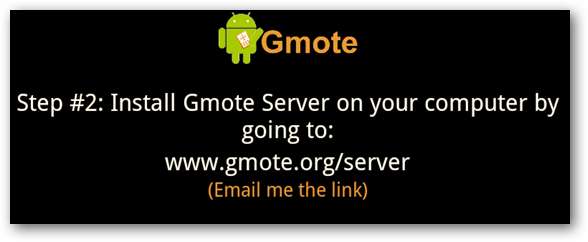
Dacă nu aveți un telefon Android, puteți utiliza și dvs. iPhone sau iPod Touch ca telecomandă de asemenea. Nu numai că puteți controla WMC cu aceste aplicații pentru telefon, ci și întregul computer.
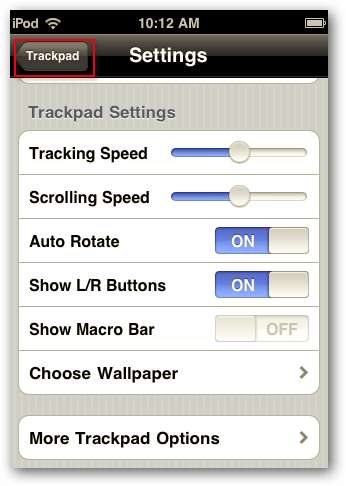
Îmbunătățiți WMC cu Addins
Există o mulțime de programe de completare disponibile pentru Windows 7 Media Center pe care le puteți folosi pentru a-i îmbunătăți funcționalitatea. Iată câteva dintre cele pe care le-am acoperit.
- Adăugați un temporizator de repaus la WMC
- Adăugați Zune Desktop Player la WMC
- Google Reader Play pe WMC
- Vedeți condițiile meteorologice în WMC
- Accesați fluxurile RSS preferate din WMC
- Utilizați Twitter în timp ce utilizați WMC
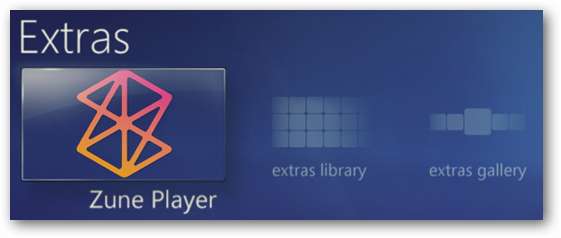
Alte sfaturi și trucuri pentru Windows 7 Media Center
Dacă aveți copii care au acces la Media Center, vă recomandăm configurați caracteristica Control parental . Acest lucru vă permite să blocați conținut pe care nu doriți să-l vadă cei mici. Alegeți conținutul pe care îl pot viziona sau asculta sau nu. Dacă încearcă să acceseze suporturi media necorespunzătoare, vor trebui să introducă un cod pe care doar dvs. îl cunoașteți.
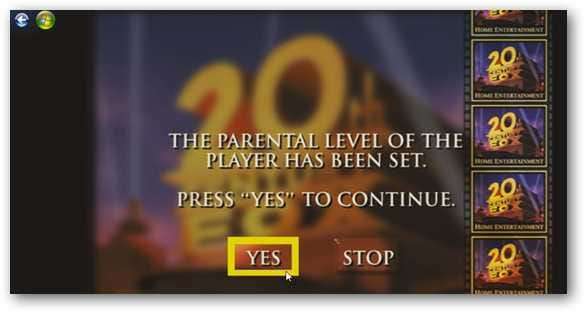
Dacă petreceți prea mult timp uitându-vă la televizor și filme, s-ar putea să uitați să faceți sarcini importante. Dacă aveți tendința de a vă prinde într-un film și de a uita lucrurile pe care trebuie să le faceți, puteți configura memento-uri pentru evenimente care va apărea în timp ce vizionați spectacole.

Dacă sunteți enervat atunci când Media Center decide să obțină actualizări pentru listele de programe în timp ce încercați să faceți lucrurile, puteți programează actualizările să aibă loc la momente specifice.

Dacă sunteți un utilizator Windows Home Server, există o abilitate interesantă de a configura conectorul Windows Media Center cu acesta. Acest lucru vă va permite să accesați conținutul media de pe server și să păstrați filele stocării, sănătății, copiilor de siguranță și multe altele.

Media Center din Windows 7 a primit mai multe îmbunătățiri încă din zilele XP Media Center Edition. Există o mulțime de moduri de a-l utiliza, inclusiv instalarea altor programe de completare și utilizarea acestuia cu Xbox, pe care nu am acoperit-o aici. Dacă abia începeți cu WMC sau sunteți un utilizator cu experiență, acest ghid ar trebui să vă ajute cu siguranță.
Și tu? Folosiți Windows 7 Media Center? Lasă-ne un comentariu și spune-ne modalitățile tale preferate de a-l folosi.






